![]() صندوق أدوات المعلم
-
مخطط النشاط
صندوق أدوات المعلم
-
مخطط النشاط
- سيقدم هذا الاستكشاف للطلاب البرمجة الأساسية لمحرك الذراع الخاص بـ V5 Clawbot.
- إن تعلم كيفية برمجة محرك الذراع يمكّن الطلاب من التحكم بشكل صحيح في حركات ذراع V5 Clawbot. لمزيد من المعلومات حول الإرشادات المستخدمة في مشروع Python، قم بزيارة معلومات المساعدة لـ VEXcode V5 Python.
![]() نصائح للمعلمين
-
باستخدام الإكمال التلقائي
نصائح للمعلمين
-
باستخدام الإكمال التلقائي
الإكمال التلقائي هو ميزة في VEXcode V5 تتنبأ ببقية الأمر الذي تكتبه. بينما يعمل الطلاب في VEXcode V5، شجعهم على استخدام ميزة الإكمال التلقائي للمساعدة في بناء جملة Python. قد تلاحظ وظيفة الإكمال التلقائي عند البدء في كتابة التعليمات. استخدم مفتاحي "أعلى" و"أسفل" لتحديد الاسم الذي تريده، ثم اضغط على "Tab" أو (Enter/Return) على لوحة المفاتيح لإجراء التحديد. لمزيد من المعلومات حول هذه الميزة راجع مقالة Python . 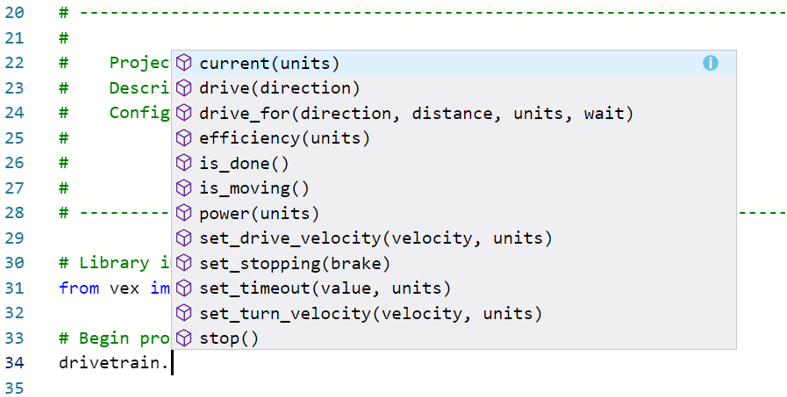
روبوت V5 Clawbot جاهز للوصول!
سيمنحك هذا الاستكشاف الأدوات اللازمة لتتمكن من البدء في إنشاء بعض المشاريع الرائعة التي تستخدم ذراع V5 Clawbot.
- تعليمات VEXcode V5 Python التي سيتم استخدامها في هذا الاستكشاف:
- arm_motor.spin_for(إلى الأمام، 90 درجة)
- arm_motor.set_position(0, درجات)
- انتظر(2 ثانية)
-
لمعرفة المزيد من المعلومات حول التعليمات، حدد رمز علامة الاستفهام بجوار الأمر لرؤية المزيد من المعلومات.

- تأكد من أن لديك الأجهزة المطلوبة ودفتر الهندسة الخاص بك وبرنامج VEXcode V5 الذي تم تنزيله وأنك جاهز.
| كمية | المواد المطلوبة |
|---|---|
| 1 |
مجموعة أدوات بدء تشغيل VEX V5 Classroom (مع البرامج الثابتة المحدثة) |
| 1 |
كود VEX الإصدار 5 |
| 1 |
دفتر الهندسة |
| 1 |
مشروع نموذجي لقالب Clawbot (نظام نقل الحركة ثنائي المحرك، بدون جيروسكوب) |
![]() نصائح للمعلم
نصائح للمعلم
قم بعمل نموذج لكل خطوة من خطوات استكشاف الأخطاء وإصلاحها للطلاب.
الخطوة 2: بدء مشروع جديد
قبل أن تبدأ مشروعك، حدد قالب المشروع الصحيح. يحتوي مشروع مثال قالب Clawbot (Drivetrain 2-motor، No Gyro) على تكوين محركات Clawbot. إذا لم يتم استخدام القالب، فلن يقوم الروبوت الخاص بك بتشغيل المشروع بشكل صحيح.

أكمل الخطوات التالية:
- افتح قائمة الملف.
- إختر مفتوح أمثلة.

- قم باختيار مشروع المثال Clawbot Template (Drivetrain 2-motor, No Gyro) وافتحه.
- نظرًا لأننا سنقوم بالبرمجة للتحكم في الذراع، قم بإعادة تسمية مشروعك ArmControl.
- احفظ مشروعك.
- تأكد من أن اسم المشروع ArmControl موجود الآن في النافذة الموجودة في منتصف شريط الأدوات.

![]() نصائح للمعلم
نصائح للمعلم
- نظرًا لأن هذا نشاط تمهيدي في البرمجة، فيجب على المعلم أن يقوم بعمل نموذج للخطوات، ثم يطلب من الطلاب إكمال نفس الإجراءات. يجب على المعلم بعد ذلك مراقبة الطلاب للتأكد من أنهم يتبعون الخطوات بشكل صحيح.
- تأكد من أن الطلاب قد اختاروا فتح الأمثلة من قائمة الملف.
- تأكد من أن الطلاب قد اختاروا مشروع نموذج Clawbot Template (Drivetrain 2-motor, No Gyro).
يمكنك الإشارة للطلاب إلى وجود العديد من الاختيارات التي يمكنهم الاختيار من بينها في صفحة أمثلة. مع قيامهم ببناء واستخدام الروبوتات الأخرى، سيكون لديهم فرصة لاستخدام قوالب مختلفة.
- يمكنك أن تطلب من الطلاب إضافة الأحرف الأولى من أسمائهم أو اسم مجموعتهم إلى اسم المشروع. سيساعدك هذا على التمييز بين المشاريع إذا طلبت من الطلاب تقديمها.
![]() صندوق أدوات المعلم
-
حفظ المشاريع
صندوق أدوات المعلم
-
حفظ المشاريع
- أشر إلى أنه عندما فتحوا VEXcode V5 لأول مرة، كانت النافذة تحمل اسم VEXcode Project. مشروع VEXcode هو اسم المشروع الافتراضي عند فتح VEXcode V5 لأول مرة. بمجرد إعادة تسمية المشروع وحفظه، تم تحديث العرض لإظهار اسم المشروع الجديد. باستخدام هذه النافذة في شريط الأدوات، من السهل التأكد من أن الطلاب يستخدمون المشروع الصحيح.
- أخبر الطلاب أنهم الآن مستعدون لبدء مشروعهم الأول. اشرح للطلاب أنه بمجرد اتباع بعض الخطوات البسيطة، سيتمكنون من إنشاء وتشغيل مشروع من شأنه رفع وخفض ذراع Clawbot.
- ذكّر الطلاب بحفظ مشاريعهم أثناء العمل عليها. تشرح المقالات الموجودة في قسم Python في مكتبة VEX ممارسات الحفظ في VEXcode V5.
![]() صندوق أدوات المعلم
-
توقف وناقش
صندوق أدوات المعلم
-
توقف وناقش
هذه نقطة جيدة للتوقف مؤقتًا وجعل مجموعات الطلاب تراجع الخطوات التي تم إكمالها للتو عند بدء مشروع جديد في VEXcode V5.
الخطوة 3: حرك الذراع لأعلى
سنبدأ الآن ببرمجة الذراع للرفع!
# تستورد المكتبة
من vex import *
# ابدأ كود المشروع
arm_motor.set_position(0, DEGREES)- اكتب الأمر arm_motor.set_position() كما هو موضح أعلاه في منطقة البرمجة لتعيين موضع البداية للذراع.
arm_motor.set_position(0, درجات)
arm_motor.spin_for(إلى الأمام، 90 درجة)- أضف الأمر arm_motor.spin_for() أسفل الأمر arm_motor.set_position() كما هو موضح أعلاه لتحريك الذراع لأعلى.

- حدد أيقونة الفتحة. يمكنك تنزيل مشروعك على إحدى الفتحات المتاحة في Robot Brain. حدد الفتحة 1.
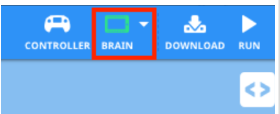
- قم بتوصيل الروبوت بالكمبيوتر أو الجهاز اللوحي الخاص بك. يتحول لون أيقونة الدماغ في شريط الأدوات إلى اللون الأخضر بعد إجراء اتصال ناجح.

- انقر فوق الزر تنزيل على شريط الأدوات لتنزيل مشروع ArmControl إلى Robot Brain.
![]() صندوق أدوات المعلم
صندوق أدوات المعلم
إذا كان الطلاب يستخدمون جهاز كمبيوتر، اطلب منهم الآن فصل كابل USB عن دماغ الروبوت. قد يؤدي توصيل الروبوت بالكمبيوتر أثناء تشغيل مشروع ما إلى قيام الروبوت بسحب كابل الاتصال.

- تأكد من أن مشروع ArmControl تم تنزيله إلى الدماغ في الفتحة التي اخترتها.
![]() صندوق أدوات المعلم
-
النموذج الأول
صندوق أدوات المعلم
-
النموذج الأول
نموذج تنفيذ المشروع أمام الفصل قبل أن يحاول جميع الطلاب تنفيذه مرة واحدة. اجمع الطلاب في منطقة واحدة واترك مساحة كافية لـ Clawbot لتحريك ذراعه. أظهر كيفية إنهاء المشروع وإرجاع ذراع Clawbot إلى وضع الراحة.
أخبر الطلاب أنه دورهم الآن لتنفيذ مشاريعهم. تأكد من أن لديهم مساحة كافية لرفع ذراع Clawbot بأمان.
- قم المشروع على Clawbot عن طريق التأكد من تحديد المشروع ثم اضغط على زر التشغيل. أهنئك على إنشاء أول مشروع Claw Arm الخاص بك!
الخطوة 4: جرب هذا: برمجة الذراع لأسفل
الآن بعد أن قمت ببرمجة الذراع للتحرك لأعلى، فسوف تقوم الآن ببرمجة الذراع للخفض أو التحرك لأسفل.

- أضف الأمر الثاني arm_motor.spin_for() إلى مشروع ArmControl الخاص بك بحيث يرتفع الذراع إلى 90 درجة، وينتظر لمدة ثانيتين، ثم يعود للأسفل.
- : سوف تحتاج إلى تغيير الاتجاه داخل الأمر.
- لاحظ أن الذراع يحتفظ بموقعه أثناء تشغيل الأمر wait . يستمد المحرك الطاقة من البطارية ليحمل الذراع في مواجهة قوة الجاذبية. يرجع ذلك إلى أن الإعداد الافتراضي لإيقاف المحرك هو الإعداد الاستمرار . هناك إعدادان آخران للتوقف - الفرامل و الساحل. سوف تتعلم عن ذلك في مختبر آخر.
![]() صندوق أدوات المعلم
-
الحل
صندوق أدوات المعلم
-
الحل
الحل للتحدي موجود أدناه . لخفض الذراع، يحتاج الطلاب إلى تغيير معلمة "FORWARD" إلى "REVERSE" في الأمر arm_motor.spin_for() الذي تمت إضافته.
# ابدأ كود المشروع
arm_motor.set_position(0, DEGREES)
arm_motor.spin_for(FORWARD, 90, DEGREES)
wait(2, SECONDS)
arm_motor.spin_for(REVERSE, 90, DEGREES)الخطوة 5: أكمل تحدي مراقب حركة الطيران
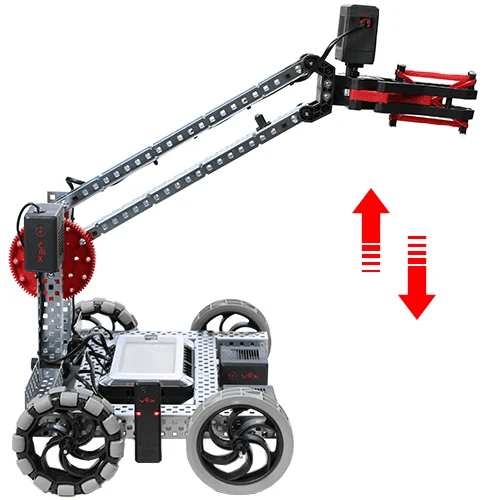
في تحدي مراقب حركة الطيران، يجب على Clawbot تحريك ذراعه لأعلى ولأسفل مرة واحدة لمدة 90 درجة، والانتظار لمدة 3 ثوانٍ، وتحريك الذراع لأعلى ولأسفل مرتين لمدة 45 درجة، والانتظار لمدة 5 ثوانٍ، ثم تحريك الذراع لأعلى ولأسفل ثلاث مرات لمدة 90 درجة.
فيما يلي قائمة بسلوكيات Clawbot:
- حرك الذراع لأعلى ثم لأسفل بزاوية 90 درجة.
- انتظر 3 ثواني.
- حرك الذراع لأعلى ثم لأسفل بزاوية 45 درجة.
- حرك الذراع لأعلى ثم لأسفل بزاوية 45 درجة.
- انتظر 5 ثواني.
- حرك الذراع لأعلى ثم لأسفل بزاوية 90 درجة.
- حرك الذراع لأعلى ثم لأسفل بزاوية 90 درجة.
- حرك الذراع لأعلى ثم لأسفل بزاوية 90 درجة.
![]() صندوق أدوات المعلم
-
الحل
صندوق أدوات المعلم
-
الحل
معظم الأوامر الموجودة ضمن هذا التحدي هي arm_motor.spin_for(). بعد إضافة أمر لتحريك الذراع لأعلى، وأمر لتحريك الذراع لأسفل، يمكنك تحديد الأمرين، والنقر بزر الماوس الأيمن، ثم اختيار نسخهما ولصقهما عدة مرات حسب الحاجة. ومن ثم يمكن تغيير المعلمات لتلبية التحدي وإضافة الأوامر wait بينهما.
- راجع مثالاً لحل تحدي مراقب حركة الطيران هنا:
# ابدأ كود المشروع
arm_motor.set_position(0, DEGREES)
arm_motor.spin_for(FORWARD, 90, DEGREES)
arm_motor.spin_for(REVERSE, 90, DEGREES)
wait(3, SECONDS)
arm_motor.spin_for(FORWARD, 45, DEGREES)
arm_motor.spin_for(REVERSE, 45, DEGREES)
arm_motor.spin_for(FORWARD, 45, DEGREES)
arm_motor.spin_for(REVERSE, 45, DEGREES)
wait(5, SECONDS)
arm_motor.spin_for(FORWARD, 90, DEGREES)
arm_motor.spin_for(REVERSE, 90, DEGREES)
arm_motor.spin_for(إلى الأمام، 90، درجة)
arm_motor.spin_for(عكس، 90، درجة)
arm_motor.spin_for(إلى الأمام، 90، درجة)
arm_motor.spin_for(عكس، 90، درجة)قد يستخدم الطلاب الأكثر تقدمًا الحلقات لتبسيط الحل.
# ابدأ كود المشروع
arm_motor.set_position(0, DEGREES)
arm_motor.spin_for(FORWARD, 90, DEGREES)
arm_motor.spin_for(REVERSE, 90, DEGREES)
wait(3, SECONDS)
لـ repeat_count في النطاق (2):
arm_motor.spin_for(FORWARD, 45, DEGREES)
arm_motor.spin_for(REVERSE, 45, DEGREES)
wait(5, SECONDS)
لـ repeat_count في النطاق (3):
arm_motor.spin_for(FORWARD, 90, DEGREES)
arm_motor.spin_for(REVERSE, 90, DEGREES)- معايير البرمجة (Google Doc / .docx / .pdf)